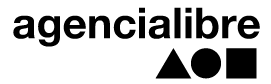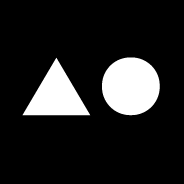Las fotos tomadas para esta ficha reflejan IOS 7 / 8 o IOS 9.



- Nombre- Este es el nombre que se mostrará cuando las otras personas reciban sus e-mails (A)
- Correo- Ingrese su e-mail completo (B)
- Contraseña- Ingrese la contraseña de su e-mail (C)
- Descripción-Este es el nombre que será utilizado para identificar la cuenta de e-mail en su iPad. Se sugiere que utilice su e-mail completo (D)
Cuando haya terminado, oprima Siguiente. 

Es muy probable que usted tenga que ingresar el resto de la información:
- Nombre de host del servidor de correo entrante- Ingrese imap.1and1.es (A)
- Nombre de usuario- Ingrese su e-mail completo en ambas casillas (B) (E)
- Contraseña- Ingrese la contraseña de su e-mail en ambas casillas(C) (F)
- Nombre de host del servidor de correo saliente- Ingrese smtp.1and1.es (D)
Asegúrese que la cuenta está siendo establecida como IMAP, de lo contrario todos los e-mails serán descargados en su iPad y usted no podrá ver los emails desde otros dispositivos. Cuando haya terminado, oprima Siguiente


Una vez haya sido verificado, usted podrá seleccionar qué características de la cuenta de e-mail usted desea sincronizar con su iPad. Como mínimo deberá sincronizar el Correo para recibir los e-mails en el iPad.
Cuando haya terminado, oprima Guardar.


« Volver a las preguntas frecuentes